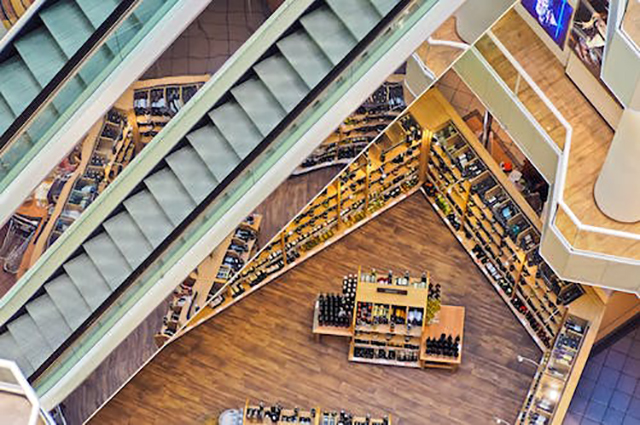笔记本键盘驱动(笔记本键盘驱动无法正常使用的解决办法)
作者:旎旎生活
时间:2023-06-07T11:23:09
阅读数:11383人阅读
笔记本电脑使用时间长了,有些用户经常会遇到键盘失灵的情况,这时往往是由于键盘驱动出现问题所导致的。本文针对这一问题,为大家详细介绍了解决笔记本键盘驱动无法正常使用的方法,帮助大家畅游于电脑的世界中。
第一步:卸载原有键盘驱动

首先,我们需要先卸载原有的键盘驱动程序。你可以通过以下步骤进行操作:
- 1. 打开“设备管理器”
- 2. 找到“键盘”,右键点击选择“卸载设备”
- 3. 重启电脑
第二步:更新键盘驱动程序

卸载完原有键盘驱动后,我们需要重新安装驱动程序。你可以通过以下步骤进行操作:
- 1. 打开电脑品牌的官网
- 2. 进入“支持”或“下载”页面
- 3. 找到相应型号的驱动程序下载
- 4. 下载并安装驱动程序
第三步:升级系统

如果键盘驱动程序已经更新,但仍无法正常使用,我们可以考虑升级系统。你可以通过以下步骤进行操作:
- 1. 打开“设置”
- 2. 点击“更新和安全”
- 3. 选择“Windows 更新”
- 4. 点击“检查更新”
- 5. 更新系统
第四步:清洁键盘

如果键盘驱动程序已经更新并且系统也已经升级,但仍无法正常使用,我们可以考虑清洁键盘。你可以通过以下步骤进行操作:
- 1. 关闭电脑
- 2. 拔掉电源线和电池
- 3. 使用软毛刷将键盘上的灰尘清除干净
- 4. 按照原来的位置将电池和电源线接回电脑
- 5. 启动电脑,检查键盘是否正常使用
第五步:更换键盘

如果上述方法仍无法解决问题,那么很可能是键盘硬件损坏导致。此时,我们需要更换新的键盘以解决问题。
总之,遇到键盘失灵的情况,我们应该先从键盘驱动方面入手,尝试通过卸载原有驱动、更新系统以及清洁键盘等方法解决问题,如果仍无法解决,则需要更换键盘。希望本文的介绍对大家有所帮助。
本站所有文章、数据、图片均来自互联网,一切版权均归源网站或源作者所有。
如果侵犯了你的权益请来信告知我们删除。